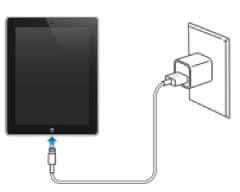Sie schalten Ihr iPad ein und stellen fest, dass alle Apps nicht mehr wie gewohnt auf dem Startbildschirm angezeigt werden, sondern hängt iPad in Bootschleife. Außerdem kann es vorkommen, dass das iPad zufällig hochfährt, während Sie es benutzen oder nachdem Sie bestimmte Operationen auf Ihrem iPad durchgeführt haben. Das ist es, was die meisten Benutzer ein Gerät nennen, das in einer Bootschleife steckt.
Das iPad Bootschleife Problem ist weit verbreitet und kann durch mehrere Faktoren verursacht werden, darunter ein Jailbreak, der nicht wie geplant verlief, ein iOS-Upgrade auf 17/16 oder sogar ein Virenangriff.
Unabhängig von der Ursache kann dieses Problem große Probleme bereiten, besonders wenn Sie nicht wissen, wie es zu beheben ist, oder wenn Sie nicht riskieren wollen, dass beim Beheben des Problems Ihre Daten verloren gehen. Wenn Sie sich in dieser Situation befinden, sind Sie bei uns genau richtig. Wir zeigen Ihnen, wie Sie Ihr iPad in wenigen Minuten aus dieser Bootschleife herausholen können, ohne Daten auf dem Gerät zu verlieren.

- 1. Versuchen Sie, das iPad aus der Bootschleife zu entfernen
- 2. Beheben Sie die iPad Bootschleife, ohne Daten zu verlieren

- 3. Wiederherstellen von iPad, das in der Bootschleife steckt, mit iTunes (Datenverlust)
- 4. Wenn dein iPad in der Ladeschleife stecken bleibt, wenn die Batterie schwach ist oder wenn es aufgeladen wird
1. Versuchen Sie, das iPad aus der Bootschleife zu entfernen
Eine der einfachsten Möglichkeiten, ein iPad zu reparieren, das in der Bootschleife steckt, ist ein Hard-Reset. Dazu halten Sie die Tasten Schlafen/Aufwachen und Home ca. 25-30 Sekunden lang gedrückt. Das iPad wird in wenigen Sekunden neu gestartet. Wenn es beim ersten Mal nicht funktioniert, versuchen Sie es in etwa einer Stunde erneut. Diese Methode repariert die iPad-Bootschleife manchmal.
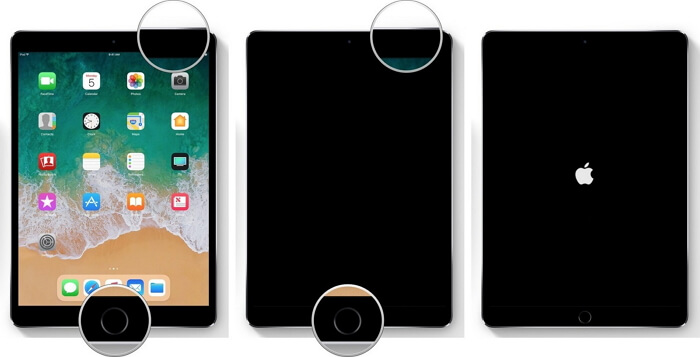
2. Beheben Sie die iPad Bootschleife ohne Datenverlust
Mit dem richtigen Werkzeug und der richtigen Bedienung können Sie Ihr iPad aus dieser Bootschleife herausholen, ohne die Daten auf Ihrem Gerät zu verlieren. Das richtige Werkzeug ist iOS-Reparaturwerkzeug iMyFone Fixppo, ein Programm, das alle iOS-Probleme (einschließlich der iPad-Boot-Schleife) beheben soll, die Sie mit Ihrem iPad/iPhone/iPod touch haben. Die folgenden sind nur einige der Gründe, warum es das richtige Werkzeug für den Job ist.
- Es ist das leistungsfähigste iOS-Reparaturwerkzeug, das sogar die Probleme beheben kann, die iTunes nicht beheben kann, und die iTunes-Fehler umgehen kann.
- Unterstützt von einem starken technischen Team, das viele Produkte hat, die von Cult of Mac, Payetteforward, Makeuseof, und anderen bekannten Medienseiten empfohlen werden.
- Behebt nicht nur dieses iOS-Problem, sondern auch viele andere Probleme ohne Datenverlust, darunter iPhone Schnellstart funktioniert nicht, Apple Carplay funktioniert nicht und iPhone Kamera und Taschenlampe funktioniert nicht und so weiter.
- Unterstützt alle iOS-Geräte und alle iOS-Versionen einschließlich iOS 17/16 und iPhone XR/XS/XS (Max).
Sie können in dieser Videoanleitung erfahren, wie Sie iPad Bootloop beheben können.
So holen Sie Ihr iPad mit iMyFone Fixppo aus der Bootschleife heraus
Schritt 1. Laden Sie das Programm herunter und installieren Sie es auf Ihrem Computer. Starten Sie es und wählen Sie im Hauptfenster aus den 3 Optionen „Standardmodus“.

Schritt 2. Verbinden Sie Ihr iPad über ein USB-Kabel mit dem Computer. Einige iPads, die in einer Bootschleife stecken, können von Fixppo erkannt werden, dann können Sie zum nächsten Schritt übergehen. Andernfalls müssen Sie Ihr iPad in den DFU- oder Wiederherstellungsmodus versetzen, damit es erkannt wird.
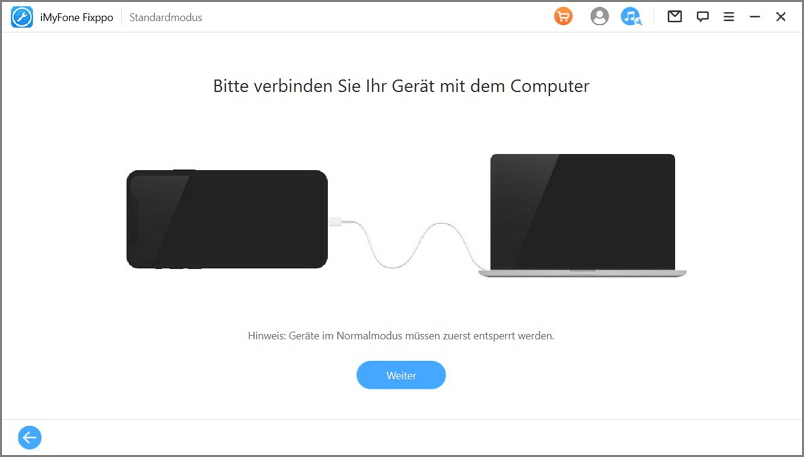
Schritt 3. Sobald Ihr iPad erkannt wurde, stellt Ihnen das Programm die passende Firmware zur Verfügung. Alles, was Sie tun müssen, ist, die gewünschte Version auszuwählen und auf „Download“ zu klicken. Der Download-Prozess sollte nicht lange dauern.

Schritt 4. Sobald die Firmware heruntergeladen ist, klicken Sie auf „Start“ und dann beginnt Fixppo mit der Reparatur des iOS-Systems.
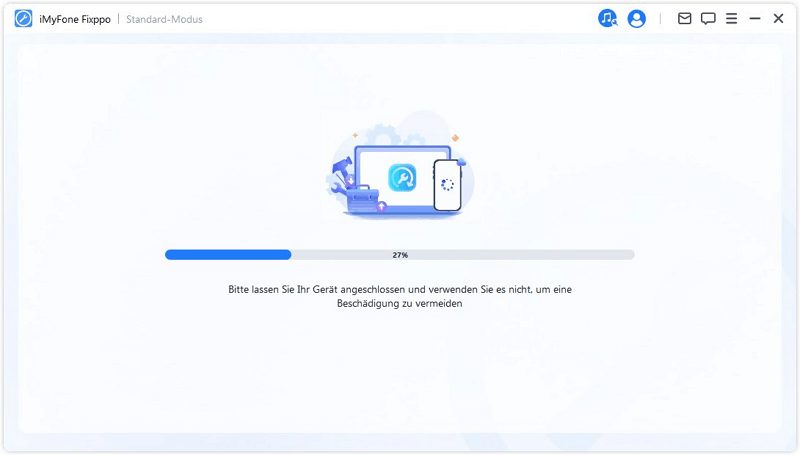
Wenige Minuten später startet Ihr iPad im Normalmodus neu. Testen Sie iMyFone Fixppo jetzt! Es ist kompatibel mit iOS 17/16/15/14.
3. Wiederherstellen des iPad, das den Neustart mit iTunes fortsetzt (Datenverlust)
Sie können die Hilfe der Wiederherstellung Ihres iPad über iTunes in Anspruch nehmen, indem Sie in den Wiederherstellungsmodus wechseln, um das Problem mit der Bootschleife Ihres iPad zu beenden und Ihr iPad wieder in Ordnung zu bringen. Bitte beachten Sie, dass diese Methode alle Ihre Daten auf dem iPad löscht und auf die Werkseinstellungen zurücksetzt. Hier sind die Schritte.
- Starten Sie die iTunes und verbinden Sie Ihr iPad damit. Um Ihr Gerät in den Wiederherstellungsmodus zu versetzen, drücken Sie die Taste „Power“ zusammen mit der Taste „Home“ und halten Sie sie 10 Sekunden lang gedrückt. Lassen Sie nun die Taste „Power“ los und halten Sie die Taste „Home“ gedrückt, bis Sie den Bildschirm „Mit iTunes verbinden“ auf Ihrem iPad sehen.
- Jetzt wird ein Popup-Fenster angezeigt, das anzeigt, dass Ihr iPad im Wiederherstellungsmodus erkannt wird. Klicken Sie auf die Schaltfläche „iPhone wiederherstellen“ und bestätigen Sie die Aktion. Ihr Gerät wird eventuell wiederhergestellt, um das Problem der iPad-Bootschleife zu lösen. Wenn Ihr iPad hängt im Wiederherstellungsmodus, können Sie auch Fixppo verwenden, um Ihr iPad aus dem Wiederherstellungsmodus zu holen.
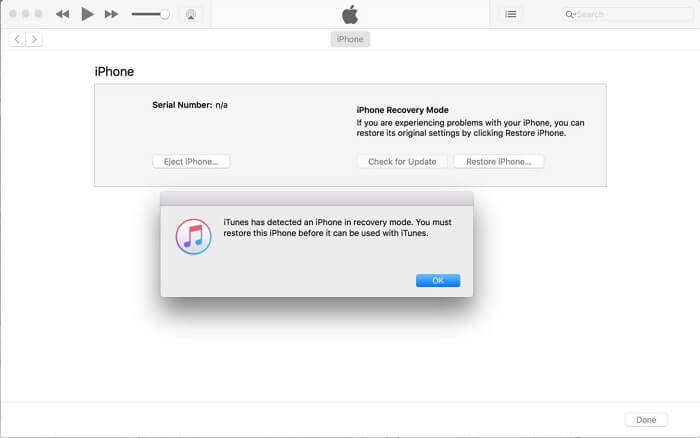
4. iPad steckt in der Ladeschleife, wenn die Batterie schwach ist oder aufgeladen wird
Wenn Ihr iPad während des Ladevorgangs in einer Schleife ein- und ausgeschaltet wird oder wenn es einen schwachen Akku hat, gibt es hier eine Lösung, die es wert ist, ausprobiert zu werden. Es hat sich erwiesen, dass es für einige Menschen hilfreich ist.
- Schließen Sie Ihr USB-Ladekabel an die Steckdose an. Es wird neu gestartet und Sie sehen das Apple-Logo. Wenn Ihr iPad lädt nicht mehr, liegt wahrscheinlich ein iOS-Problem mit Ihrem iPad vor. In diesem Fall können Sie Fixppo verwenden, um dieses Problem zu beheben.
- Sobald das Apple-Logo erscheint, ziehen Sie den Netzstecker des Ladegeräts. Dann erscheint der Startbildschirm. Sie müssen das Ladegerät schnell wieder einstecken, da der Startbildschirm nur im Handumdrehen erscheint.
- Dann fährt das iPad herunter und startet nicht mehr neu. Lassen Sie das iPad mindestens 30 Minuten lang aufladen, bevor Sie es erneut verwenden.